Obwohl ausfüllbare PDF-Formulare einfach auszufüllen sind, gibt es viele Gründe, warum Sie sie in ein normales PDF-Dokument umwandeln möchten. Beispielsweise möchten Sie vielleicht ausfüllbare PDF-Dateien in normale PDF-Dateien konvertieren, weil Sie sie nach dem Ausfüllen nicht mehr bearbeiten möchten.
In diesem Artikel werden zwei kostenlose und zwei kostenpflichtige Methoden zur Konvertierung von ausfüllbaren PDF-Dateien in normale PDF-Dateien beschrieben.
Teil 1. Ausfüllbare Formulare in normales PDF konvertieren - 2 kostenlose Wege
Die Konvertierung eines ausfüllbaren PDF-Formulars in ein normales PDF kann eine Herausforderung sein. Der beste Weg, dieses Problem zu lösen, ist die Verwendung von UPDF. Wenn Sie nur ausfüllbare PDF-Formulare kostenlos in normale PDF-Formulare umwandeln möchten, können Sie die Druckfunktion verwenden! Sie können einzeln oder im Stapel drucken.
Neben diesen beiden Funktionen bietet UPDF noch viele weitere. Sehen Sie sich das Video unten an, um mehr über die Funktionen von UPDF zu erfahren!
Windows • macOS • iOS • Android 100% sicher
Hier sind die besten zwei Möglichkeiten, ein ausfüllbares PDF-Formular kostenlos in ein normales PDF umzuwandeln
Weg 1. Ein ausfüllbares PDF durch Drucken in ein normales PDF konvertieren
Wenn Sie ein einzelnes ausfüllbares PDF-Formular in ein normales PDF umwandeln möchten, können Sie dies ganz einfach über die Druckoption tun.
1. Laden Sie die UPDF herunter und installieren Sie sie auf Ihrem PC. Registrieren Sie sich oder melden Sie sich an.
2. Navigieren Sie auf dem Startbildschirm mit dem Cursor zu „ Datei öffnen“ und klicken Sie darauf.

3. Wählen Sie im Popup-Fenster Ihr ausfüllbares PDF-Formular von einem lokalen Ziel auf Ihrem PC aus. Klicken Sie auf „ Öffnen“.
4. Gehen Sie zur Schaltfläche „Datei“ und wählen Sie „Drucken“ aus der Dropdown-Liste.

5. Wählen Sie die Druckoption „ Microsoft Print to PDF“. Wählen Sie „Als Bild drucken“ und klicken Sie auf „Drucken“. Speichern Sie die neue Datei nun lokal auf Ihrem PC als normales PDF.

6. Wenn Sie alternativ nicht als Bild drucken möchten , stellen Sie in den ersten Einstellungen links sicher, dass die Kontrollkästchen „Kommentar“, „Dokument“ und „Formularfeld“ aktiviert sind. Wählen Sie die Seitengröße und -ausrichtung und klicken Sie auf „ Übernehmen“.

Weg 2. Ausfüllbare PDFs durch Stapeldruck in normale PDFs konvertieren
Wenn Sie mehrere ausfüllbare PDF-Formulare konvertieren müssen, erledigt UPDF das schnell für Sie. Es konvertiert PDF-Dateien mühelos im Stapelverfahren, um die Produktivität zu steigern.
1. Klicken Sie auf dem UPDF-Startbildschirm auf das Stapelsymbol , um Dateien stapelweise auszuwählen.
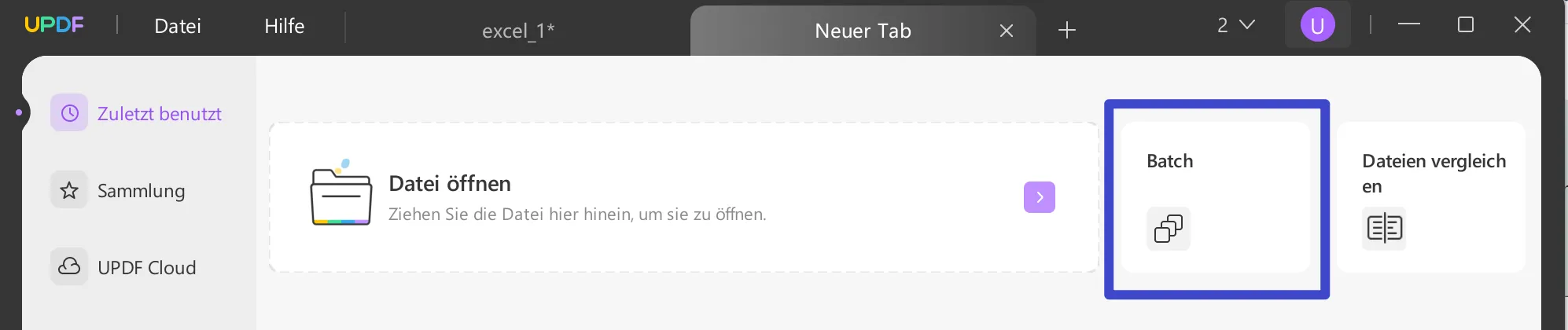
2. Klicken Sie im nächsten Fenster auf die Schaltfläche Drucken, um mehrere Dateien gleichzeitig zu drucken.

3. Klicken Sie auf „Dateien hinzufügen“ und wählen Sie im Popup-Fenster zur Dateiauswahl mehrere Dateien von einem lokalen Ziel auf Ihrem PC aus.
4. Danach finden Sie auf der rechten Seite die Druckeinstellungen. Wählen Sie den Druckmodus „Microsoft Print to PDF“. Wählen Sie „Als Bild drucken“ oder eine andere Option und stellen Sie sicher, dass die Kontrollkästchen „Dokument“, „Kommentar“ und „Formularfeld“ aktiviert sind. Wählen Sie die anderen Einstellungen wie „Seitengröße“ und „Ausrichtung“ nach Bedarf. Klicken Sie auf „Übernehmen“.

5. Es öffnet sich ein Fenster zum Speichern der neuen Dateien. Wählen Sie einen Ordner auf Ihrem PC und klicken Sie auf Speichern. Nun sind alle Ihre Formulare in normale PDF-Dateien umgewandelt.
Wenn Sie nur ausfüllbare PDF-Formulare in normale PDFs umwandeln müssen, können Sie UPDF kostenlos verwenden. Auch wenn Sie weitere Funktionen der Pro-Version benötigen, können Sie diese zu einem sehr günstigen Preis erwerben. Außerdem gibt es jetzt einen großen Rabatt. Registrieren Sie sich noch heute, um die exklusiven Funktionen freizuschalten.
Nachdem Sie die Premium-Funktionen freigeschaltet haben, können Sie das AI-Tool und die OCR von UPDF problemlos nutzen. Außerdem stehen Ihnen zwei weitere Möglichkeiten zur Verfügung, um ein ausfüllbares PDF in ein normales PDF umzuwandeln.
Teil 2. Ausfüllbaren PDFs in normale PDFs Konvertieren - 2 kostenpflichtige Wege
Es gibt zwei weitere Methoden, um ausfüllbare Formulare in normale PDFs umzuwandeln.
Erstens bietet UPDF eine PDF-Reduzierungsfunktion, die alle interaktiven Bereiche zum Ausfüllen von Formularen deaktiviert. Die zweite Methode basiert auf der leistungsstarken OCR-Funktion der Software. Sie scannt die Seiten schnell und wandelt sie in Bilder um.
Klicken Sie zuerst auf die Schaltfläche unten, um UPDF herunterzuladen.
Windows • macOS • iOS • Android 100% sicher
1. Ausfüllbare PDFs in normale PDFs Konvertieren durch PDFs-Flatten
PDF-Flatten wandelt alle Ebenen von PDF-Formularen in eine einzige Ebene um, so dass sie von niemandem bearbeitet werden können. Diese Funktion ist jedoch nur in PDF Premium verfügbar.
1. Öffnen Sie UPDF. Klicken Sie auf dem Startbildschirm auf „Öffnen“ und wählen Sie die Datei aus, die Sie verkleinern möchten.

2. Sobald die Datei geöffnet ist, navigieren Sie mit dem Cursor zur Symbolleiste auf der rechten Seite. Klicken Sie auf das Symbol „Speichern unter“ und wählen Sie „Speichern unter“.

3. Wählen Sie im Popup-Fenster „Als Datei speichern“ die Option „Notizen und Formulare als Datei speichern“. Klicken Sie dann auf „Speichern unter“, um die neue Datei auf Ihrem PC zu speichern.

Reduzieren Sie die Formularfelder schnell in drei Schritten und erstellen Sie einfache reguläre PDFs.
Als Nächstes haben wir eine andere Methode zum Erstellen nicht bearbeitbarer PDFs.
2. Ausfüllbare PDFs in normale PDFs Konvertieren durch In-Nur-Bild-PDFs
Für die zweite Methode verwenden wir die leistungsstarke OCR von UPDF.
1. Klicken Sie in der UPDF-Software auf „Öffnen“ und wählen Sie Ihre ausfüllbare PDF-Formulardatei von Ihrem PC aus.
2. Sobald die Datei geöffnet ist, wählt die Reader-Ansicht im rechten Bereich OCR aus.

3. Wählen Sie im Popup „Nur Bild-PDF“ und ändern Sie die anderen Einstellungen. Klicken Sie dann auf „OCR ausführen“.

4. Ein Dialogfenster zum Speichern der neuen Datei erscheint. Geben Sie einen Namen ein und speichern Sie die Datei auf Ihrem PC.
Die OCR erkennt die Formularfelder intelligent und wandelt sie in ein normales PDF-Formular um. So einfach ist die Verwendung von UPDF. Klicken Sie auf die Schaltfläche unten, um UPDF jetzt herunterzuladen!
Windows • macOS • iOS • Android 100% sicher
Teil 3. FAQs
F1. Wie konvertieren Sie online ausfüllbare PDF-Dateien in normale PDF-Dateien?
A1: Um eine online ausfüllbare PDF-Datei in eine normale PDF-Datei umzuwandeln, verwenden Sie die Druckfunktion des Browsers, die in Google Chrome, Mozilla Firefox und Microsoft Edge verfügbar ist. Klicken Sie mit der rechten Maustaste auf Ihre Datei und wählen Sie „Öffnen mit > Chrome“. Klicken Sie auf das Druckersymbol in der oberen rechten Ecke, um die Druckeinstellungen zu öffnen. Wählen Sie als Ziel „Microsoft Print to PDF“ und wählen Sie die gewünschten Einstellungen für „Seiten“ und „Farbe“. Klicken Sie auf „Drucken“ und speichern Sie die Datei auf Ihrem PC.
F2. Wie konvertieren Sie auf dem iPhone/iPad ausfüllbare PDF-Dateien in normale PDF-Dateien?
A2: UPDF für iOS bietet eine Funktion zum Flachdrücken, mit der das Dokument als lesbare Datei gespeichert werden kann. Öffnen Sie die Datei in der UPDF-Anwendung. Wählen Sie aus dem Dropdown-Menü „Als Flat-Datei speichern“. Geben Sie auf dem nächsten Bildschirm einen Namen für die neue Datei ein, wählen Sie einen Ordner auf dem Telefon aus und tippen Sie auf „In Dateien speichern“.
F3. Wie konvertieren Sie mit Adobe ausfüllbare PDF-Dateien in normale PDF-Dateien?
A3: Öffnen Sie das Dokument mit der Adobe-Anwendung. Klicken Sie auf Datei und wählen Sie Drucken. Wählen Sie in den Druckeinstellungen die gewünschten Druckoptionen wie „Seitengröße“, „Ausrichtung“ und „Anzahl der Exemplare“. Klicken Sie auf Drucken und speichern Sie die Datei auf Ihrem PC.
Fazit
In diesem Artikel wurden 4 Möglichkeiten beschrieben, wie ausfüllbare PDFs mit UPDF in normale PDFs umgewandelt werden können. UPDF bietet dafür kostenlose und kostenpflichtige Methoden an. Sie können auf die folgende Schaltfläche klicken, um jetzt ausfüllbare PDFs in normale PDFs umzuwandeln.
Windows • macOS • iOS • Android 100% sicher
 UPDF
UPDF
 UPDF für Windows
UPDF für Windows UPDF für Mac
UPDF für Mac UPDF für iPhone/iPad
UPDF für iPhone/iPad UPDF für Android
UPDF für Android UPDF AI Online
UPDF AI Online UPDF Sign
UPDF Sign PDF lesen
PDF lesen PDF beschriften
PDF beschriften PDF bearbeiten
PDF bearbeiten PDF konvertieren
PDF konvertieren PDF erstellen
PDF erstellen PDF komprimieren
PDF komprimieren PDF organisieren
PDF organisieren PDF zusammenführen
PDF zusammenführen PDF teilen
PDF teilen PDF zuschneiden
PDF zuschneiden PDF-Seiten löschen
PDF-Seiten löschen PDF drehen
PDF drehen PDF signieren
PDF signieren PDF Formular
PDF Formular PDFs vergleichen
PDFs vergleichen PDF schützen
PDF schützen PDF drucken
PDF drucken Batch-Prozess
Batch-Prozess OCR
OCR UPDF-Cloud
UPDF-Cloud Über UPDF AI
Über UPDF AI UPDF AI Lösungen
UPDF AI Lösungen FAQ zu UPDF AI
FAQ zu UPDF AI PDF zusammenfassen
PDF zusammenfassen PDF übersetzen
PDF übersetzen PDF erklären
PDF erklären Chatten mit PDF
Chatten mit PDF Chatten mit Bild
Chatten mit Bild PDF zu Mindmap
PDF zu Mindmap Chatten mit AI
Chatten mit AI Tutorials
Tutorials Technische Daten
Technische Daten Aktualisierungen
Aktualisierungen FAQs
FAQs UPDF-Tipps
UPDF-Tipps Blog
Blog Nachrichten
Nachrichten UPDF Rezensionen
UPDF Rezensionen Download-Zentrum
Download-Zentrum Kontakt
Kontakt










